- Автор Abigail Brown [email protected].
- Public 2023-12-17 06:54.
- Акыркы өзгөртүү 2025-01-24 12:16.
Өзүңүздүн түз агымыңызды баштоо үчүн Instagram колдонмосун колдонгуңуз келсе, Stories функциясынын камера өтмөгүндө жашырылган функцияны табасыз. Instagram Stories 2016-жылдын августунда адамдардын Instagram'ды колдонуу ыкмасын өзгөрттү. 2016-жылдын аягында Stories колдонуучуларга реалдуу убакытта жолдоочулары менен байланышууга мүмкүндүк берген түз ободогу видео агымын кошуу үчүн кеңейтилген.
Бул жердеги скриншоттор Android телефонунда тартылган, бирок көрсөтүлгөн процедуралар башка учурдагы телефондорго да тиешелүү болушу керек.
Инстаграмда кантип түз агым
Түз видео агымын баштоо окуяны жарыялоого даярдануу сыяктуу. Бул жерде:
- Профилиңиздин көбүкчөсүн таптаңыз (ал Окуялар түрмөгүңүздүн сол жагында, Сиздин аңгемеңиз үстүндө жайгашкан). Же болбосо, Stories камера өтмөгүн көрсөтүү үчүн колдонмонун каалаган жерин оңго сүрүңүз.
-
Демейки боюнча, камера өтмөгү Нормал жөндөөсүндө болот, аны экрандын ылдый жагындагы тартуу баскычынын астынан көрө аласыз. Түз ободогу видео агымына өтүү үчүн, оңго сүрүңүз же LIVE таптаңыз.
Сиз азырынча жандуу чыга элексиз.
-
Түз каналыңызды бөлүшүү опцияларын тандоо үчүн Түз эфир экранынын жогорку сол бурчунда жайгашкан тиштүү тетикти таптаңыз.

Image -
Түз видеоңузду айрым адамдардан жашырып, айрым колдонуучуларга түз билдирүү аркылуу түз ободогу видеоңузга жооп берүүгө уруксат бериңиз.
Facebook Messenger Instagram Direct менен интеграцияланган, андыктан Instagram'дан Facebook байланыштарыңызга түз билдирүүлөрдү жөнөтө аласыз.
-
Жөндөөлөрүңүзгө канааттанганыңызда, Түз берүү экранына кайтуу үчүн Окуя жанындагы артка жебени таптап коюңуз.

Image - Түз берүүгө даяр болгондо, Түз берүүгө таптаңыз. Ушуну менен видеоңуз түз ободо көрсөтүлөт жана жазылуучуларыңыз түз ободо экениңизди көрө алышат.
- Тертирүүнү токтотуу үчүн Аягы таптаңыз. Көрүүчүлөрдүн жалпы саны түз ободогу видеоңуздун жүрүшүндө канча адам күүлөрүн билүү үчүн көрсөтүлөт.
- Сеансты камераңызга сактап же окуяңыз менен бөлүшүү үчүн Сактоо таптаңыз.
Instagram Live Rooms
Instagram сизге үч адамга чейин түз ободо чыгууга мүмкүндүк берген Live Rooms сунуштады. Instagram камерасынын экранынан конокторду чакыруу үчүн экрандын ылдый жагындагы Live тандаңыз, андан соң Бөлмөлөрдө сөлөкөтүн (эки силуэт) таптаңыз. Учурда түз жүргөн башка колдонуучулардын тизмесин көрөсүз, бирок сиз чакыра турган колдонуучуларды да издесеңиз болот.
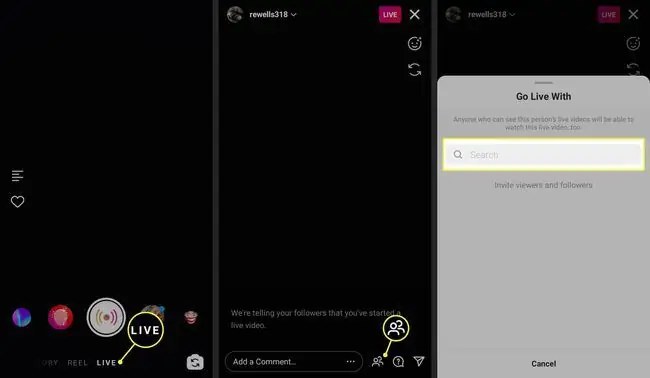
Түз бөлмөлөрдөгү башка инстаграмчылар менен агым - социалдык платформада көбүрөөк таасирленүүнүн эң сонун жолу.
Көрүүчүлөрүңүз менен байланышыңыз
Сиз Instagram түз ободогу видеону баштаганыңызда, сиздин жолдоочуларыңыз аларды күүгө үндөш үчүн эскертмелерди ала алышат. Аларды күүлөгөндө, экранда бир нече нерсени байкайсыз:
- Көрүүчүлөрдүн саны: Бул экрандын жогорку оң бурчунда көздүн сүрөтчөсүнүн жанында көрүнөт.
- Comments: Көрүүчүлөр экрандын ылдый жагында пайда болгон жорум талаасын колдонуп видеоңузга түз жорумдарды жарыялай алышат.
- Лайктар: Экрандын төмөнкү оң бурчунда жүрөк баскычы пайда болуп, көрүүчүлөр аны басып жандуу видеоңузга макулдугун билдире алышат. Көрүүчүлөр аны жактырса, жүрөк анимациясын реалдуу убакытта көрөсүз.
Жорумду кадоо же жорумдарды өчүрүү
Видео аркылуу көрүүчүлөрүңүз менен түз сүйлөшүү менен бирге, видеоңузга комментарий калтырыңыз жана комментарийлер көрүүчүлөрүңүзгө көрүшү үчүн экранга кадап коюңуз. Эгер жандуу видеоңуз белгилүү бир темага же суроого топтолсо, бул пайдалуу функция.
Жорумду кадоо үчүн, жорум талаасына комментарий жазып, аны жайгаштырыңыз жана жарыяланган жорумду таптаңыз. Экрандын ылдый жагында Комментарийди кадоо опциясы бар меню пайда болот.
Же болбосо, эч ким комментарий бере албаш үчүн комментарийлерди өчүрүңүз. Экрандын ылдыйкы оң бурчундагы үч чекитти таптап, Комментарий жазууну өчүрүү баскычын таптаңыз.
Төмөнкү сап
Сиз бир саатка чейин түз эфирге чыга аласыз. Түз ободогу видеону берүү учурунда колдонулган берилиштердин көлөмү шоунун узундугуна жана сигналдын күчүнө жараша өзгөрөт. Дайындарды үнөмдөө үчүн тынчсызданып жатсаңыз, жаздыруудан мурун Wi-Fi'га туташыңыз.
Башка колдонуучулар түз уктурууну кантип билсе болот
Сиз кимдир бирөө Instagram Live колдонуп жатканын окуялар түрмөгүңүздөгү көбүкчөлөргө карап биле аласыз. Instagram Live колдонуп жаткан достордун көбүкчөлөрүнүн астында кызгылт түстөгү Live төш белгиси бар. Жандуу түрмөктү көрүп баштоо үчүн тиешелүү көбүктү таптаңыз.
Чоңураак экран керекпи? Instagram'ды компьютерден же сыналгыдан түз көрүп көрүңүз.






